コンプを編集する
テイクリージョンのセクションの開始位置または終了位置を変更することで、コンプを編集できます。これを行うには、選択したコンプ領域を左右に移動するか、選択したコンプ領域をテイクレーン間で入れ替えます。
ここで説明する作業を行うには、選択したテイクフォルダがクイック・スワイプ・コンピング・モードになっている必要があります。詳しくは、テイクフォルダの編集モードを切り替えるを参照してください。
重要: コンプを保存してから編集操作をするようにしてください。それ以降の変更は自動的に新しいコンプに反映されます。詳しくは、コンプを複製する/新しいコンプを作成するを参照してください。
テイクリージョンで、選択した領域の開始位置または終了位置にポインタを置き、マウスポインタが長さ変更アイコンになったらドラッグします。
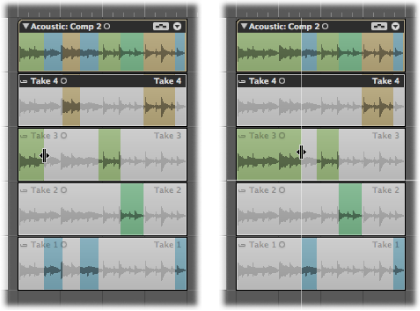
テイクリージョンのセクションを長くすると(開始位置を左、または終了位置を右にドラッグ)、隣接する別のテイクリージョンのセクションが自動的に短くなります。テイクリージョンのセクションを短くすると(開始位置を右、または終了位置を左にドラッグ)、隣接する別のテイクリージョンのセクションが自動的に長くなります。これにより、異なるテイクリージョンのセクション間に無音部分が発生するのを防止できます。
テイクリージョンで、選択した領域の開始位置または終了位置にポインタを置き、マウスポインタが長さ変更アイコンになったら Shift キーを押しながらドラッグします。
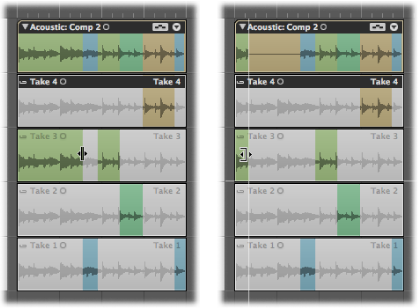
テイクリージョンのセクションを短くしても(開始位置を右、または終了位置を左にドラッグ)、隣接する別のテイクリージョンのセクションは長くなりません。こうすると、異なるテイクリージョンのセクション間に無音部分を作成できます。
テイクリージョンで、選択した領域の中央にポインタを置き、マウスポインタが 2 つ矢印の付いたアイコンになったらドラッグします。
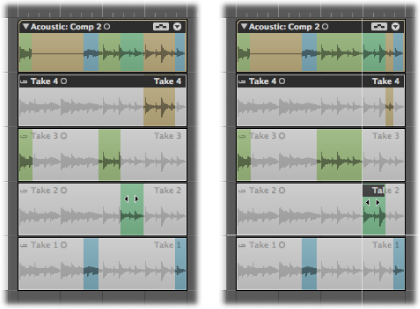
選択した領域が移動し、隣接するテイクリージョンの選択部分が拡張または短縮されます。
テイクリージョンの選択されていない領域をクリックすると、その領域がアクティブになってコンプに取り込まれます。
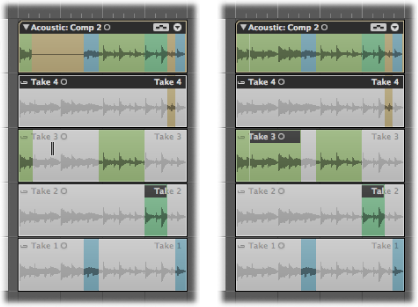
別のテイクリージョンの同じ領域の選択が自動的に解除されます。こうすることで、あるテイクリージョンのコンプ領域と別のテイクリージョンの同じコンプ領域とを簡単に比較できます。
テイクフォルダの一番上にあるコンプセクションから、テイクリージョンのセクションまたはテイクリージョン全体を削除できます。
Shift キーを押しながらテイクリージョンのセクションをクリックします。
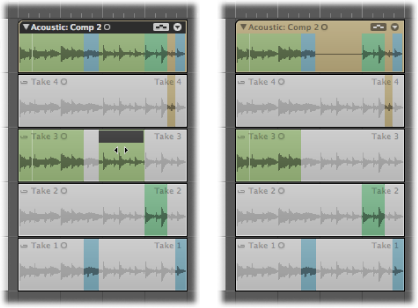
Shift キーを押しながらテイクリージョンのヘッダ領域をクリックします。
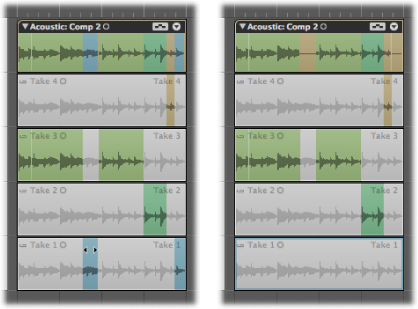
メモ: コンプ選択が含まれていないテイクリージョンをクリックした場合は、他のテイクリージョンで選択されていないすべての領域がそのテイクリージョンで選択されます。